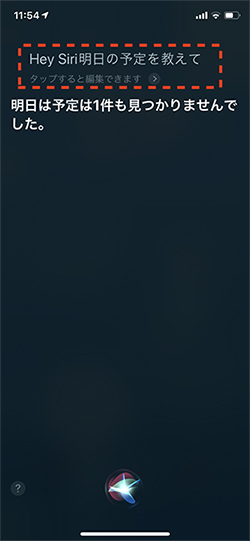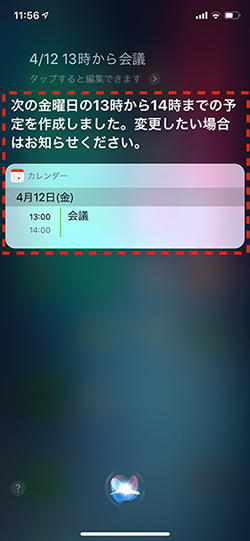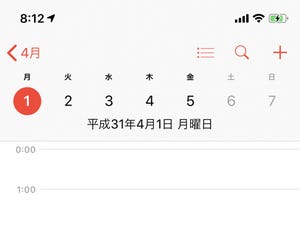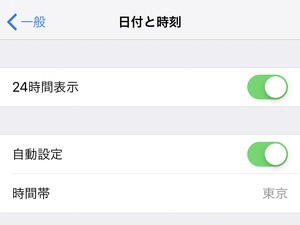「カレンダー」アプリのイベント、どのように登録していますか? 「+」ボタンから始めるオーソドックスな登録作業は、細かい情報を入力できるけれど手間がかかりますよね。メールやメッセージの文面にある日時をプレスして、現れたメニューの「イベントを作成」をタップするという方法もありますが、自分の思い付きで登録するイベントには使えません。
もっともスピーディーなイベントの登録方法は、やはり「Siri」に頼むことでしょう。たとえば、4月12日の13時に始まる会議をイベント登録する場合、「ヘイシリ、4月12日、13時から会議」と話しかけるだけでOKです。
しかし、人前でSiriに頼むことには多少の気恥ずかしさを伴います。ザワザワした場所、すぐ近くで誰かが会話している場所も、Siriの音声認識に悪影響が生じてしまい、思うように登録できないことが少なくありません。
そんなときは、Siriに命令した履歴を呼び出し、キーボードを使い修正しましょう。この方法を使えば、ふだんは口頭でSiriに命令するスタイルでも、必要に応じてキーボードだけで命令できます。『設定』→「一般」→「アクセシビリティ」→「Siri」の順に画面を開き、「Siriにタイプ入力」スイッチを有効にする方法もありますが、その場合サイドボタンでSiriを起動するといきなりキー入力を求められるようになるので、ふだんは口頭での命令でかまわない人にとってはかえって不便になってしまいます。
使いかたはかんたん。サイドボタンを押すなどしてSiriを呼び出し、「ご要件は何でしょう?」と表示されているときに画面上部を下方向へフリックします。すると、前回Siriに命令した内容が表示されるので、キーボードを使い編集したうえで「完了」ボタンをタップします。これで、思い立ったときにSiriの機能を使いキーボードでイベント登録できますよ。